windows10ip地址设置后无法保存怎么解决
来源:Win7之家
时间:2023-08-10 08:18:46 327浏览 收藏
大家好,我们又见面了啊~本文《windows10ip地址设置后无法保存怎么解决》的内容中将会涉及到等等。如果你正在学习文章相关知识,欢迎关注我,以后会给大家带来更多文章相关文章,希望我们能一起进步!下面就开始本文的正式内容~
有时大家会遇到必须手动修改ip地址的现象,但是有的windows10客户体现ip地址设置后无法保存,像这种情况要怎么解决呢?会有ip地址储存基本只因为你的ip地址填好存有错误,你可以检查一下是否把子网前缀给写出子网掩码了,如果是的话就改回来,改完之后就可正常储存ip地址了。
windows10ip地址设置后无法保存怎么解决:
错误图如下:填好错误了造成的提示“无法保存ip设置,请检查一个或多个设置并举试”,这里是子网前缀长短,并非子网掩码,如图所示。
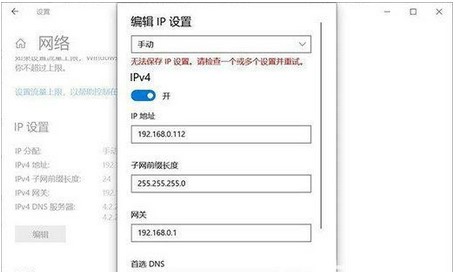
如上图,其实是很多用户把子网前缀给写出子网掩码了。子网前缀长度为24,因此子网掩码为255.255.255.0。
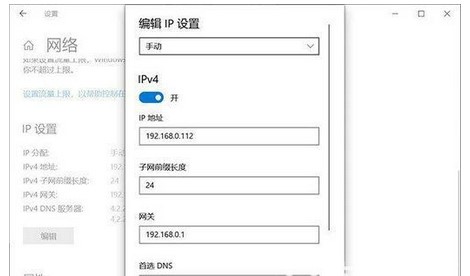
其他方式手动设置IP,还可以进到操作面板>网络和Internet>网络和共享中心>活动网络>本地连接>点击网络连接>特性>双击进入internet协议版本4>选中“应用下面的IP地址”,就可以手动设置IP了。
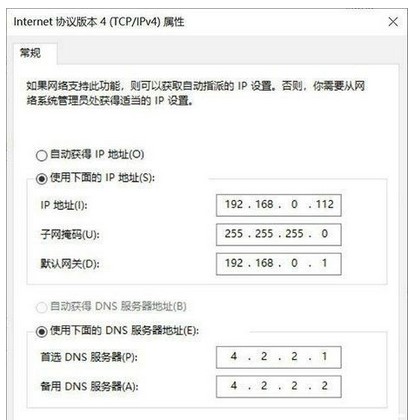
以上就是windows10ip地址设置后无法保存怎么解决的相关方式介绍了。
到这里,我们也就讲完了《windows10ip地址设置后无法保存怎么解决》的内容了。个人认为,基础知识的学习和巩固,是为了更好的将其运用到项目中,欢迎关注golang学习网公众号,带你了解更多关于Windows,ip地址,设置问题的知识点!
声明:本文转载于:Win7之家 如有侵犯,请联系study_golang@163.com删除
相关阅读
更多>
-
501 收藏
-
501 收藏
-
501 收藏
-
501 收藏
-
501 收藏
最新阅读
更多>
-
124 收藏
-
499 收藏
-
487 收藏
-
192 收藏
-
420 收藏
-
198 收藏
-
301 收藏
-
266 收藏
-
185 收藏
-
219 收藏
-
308 收藏
-
242 收藏
课程推荐
更多>
-

- 前端进阶之JavaScript设计模式
- 设计模式是开发人员在软件开发过程中面临一般问题时的解决方案,代表了最佳的实践。本课程的主打内容包括JS常见设计模式以及具体应用场景,打造一站式知识长龙服务,适合有JS基础的同学学习。
- 立即学习 543次学习
-

- GO语言核心编程课程
- 本课程采用真实案例,全面具体可落地,从理论到实践,一步一步将GO核心编程技术、编程思想、底层实现融会贯通,使学习者贴近时代脉搏,做IT互联网时代的弄潮儿。
- 立即学习 516次学习
-

- 简单聊聊mysql8与网络通信
- 如有问题加微信:Le-studyg;在课程中,我们将首先介绍MySQL8的新特性,包括性能优化、安全增强、新数据类型等,帮助学生快速熟悉MySQL8的最新功能。接着,我们将深入解析MySQL的网络通信机制,包括协议、连接管理、数据传输等,让
- 立即学习 500次学习
-

- JavaScript正则表达式基础与实战
- 在任何一门编程语言中,正则表达式,都是一项重要的知识,它提供了高效的字符串匹配与捕获机制,可以极大的简化程序设计。
- 立即学习 487次学习
-

- 从零制作响应式网站—Grid布局
- 本系列教程将展示从零制作一个假想的网络科技公司官网,分为导航,轮播,关于我们,成功案例,服务流程,团队介绍,数据部分,公司动态,底部信息等内容区块。网站整体采用CSSGrid布局,支持响应式,有流畅过渡和展现动画。
- 立即学习 485次学习
